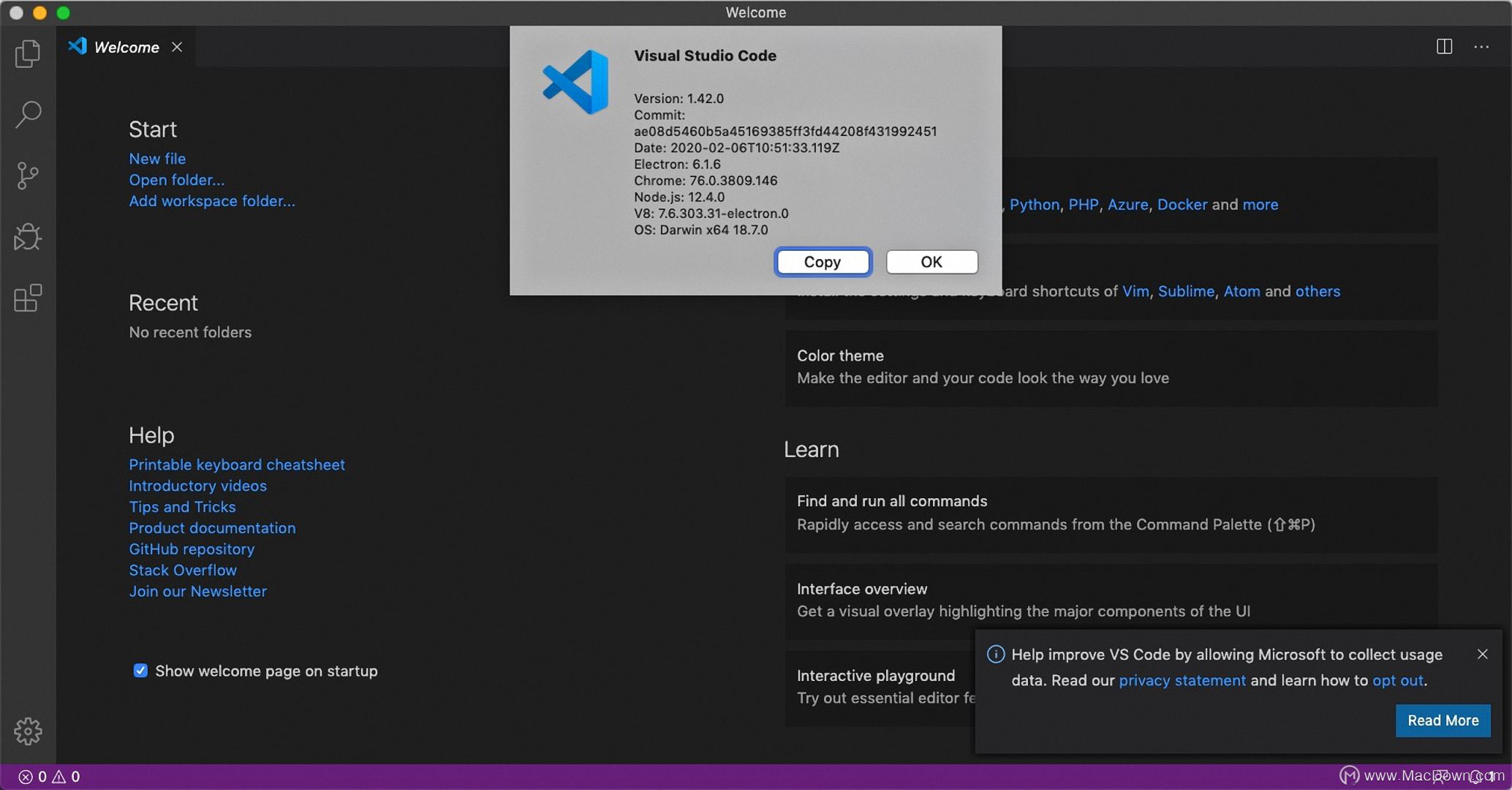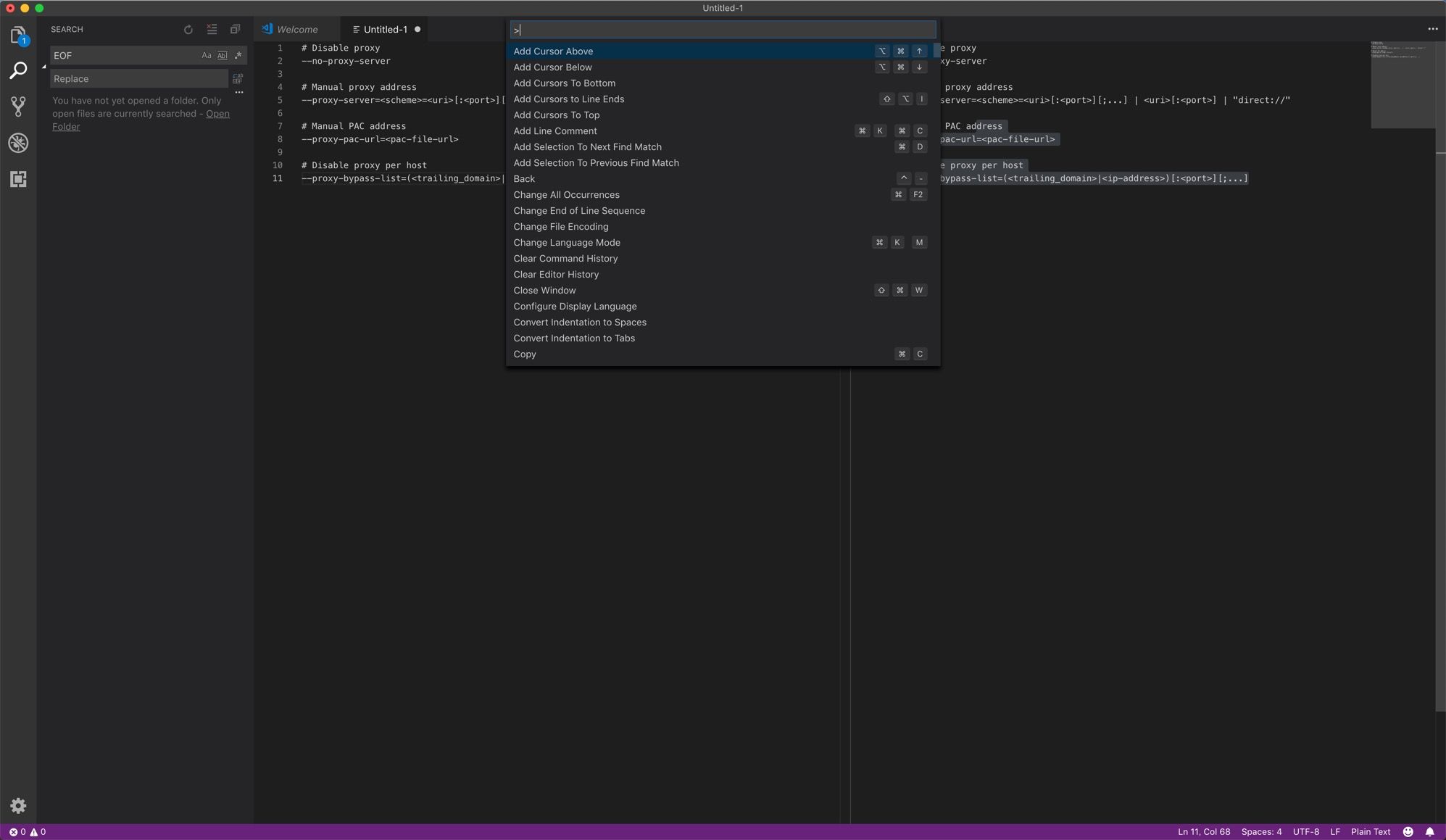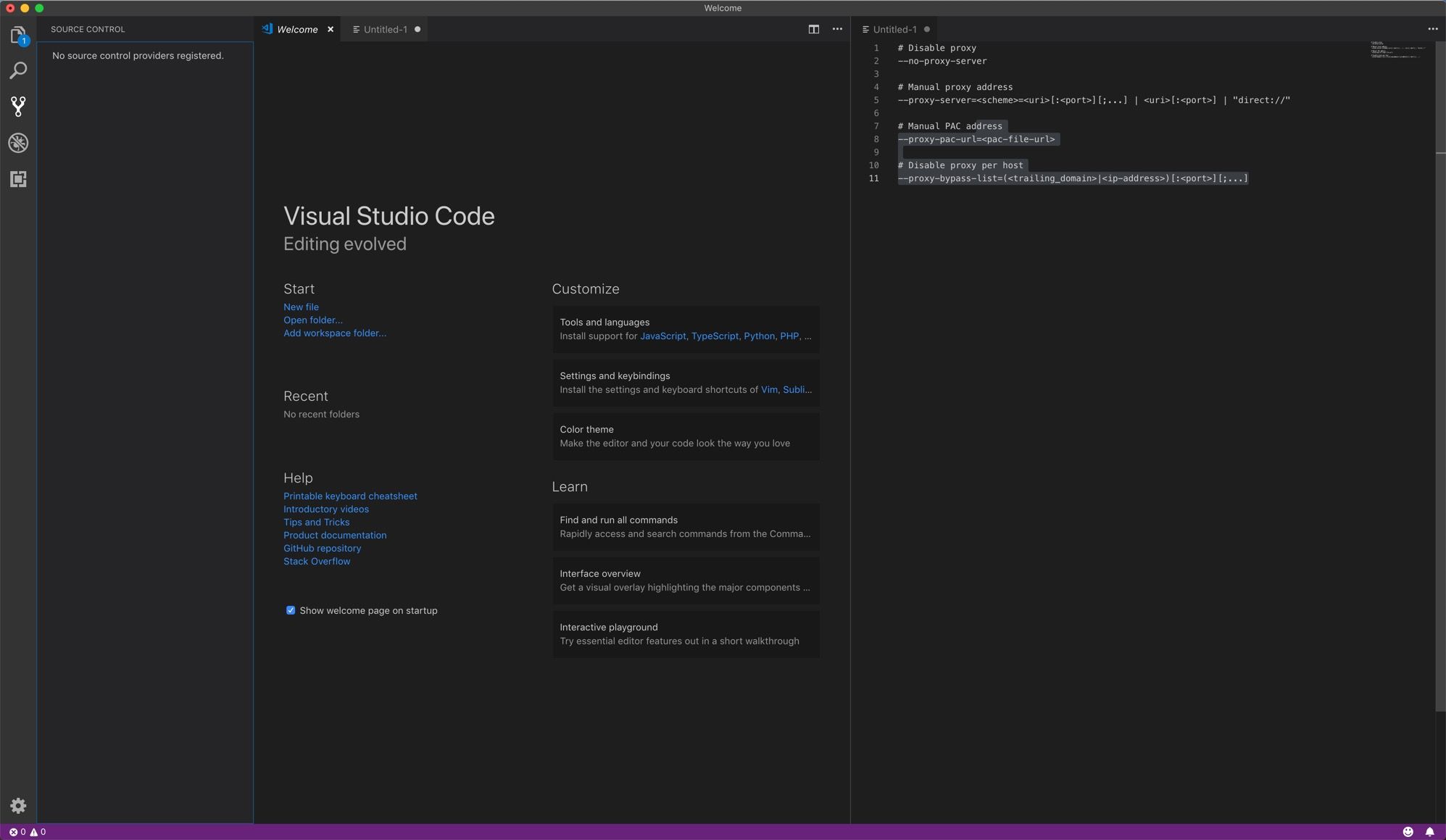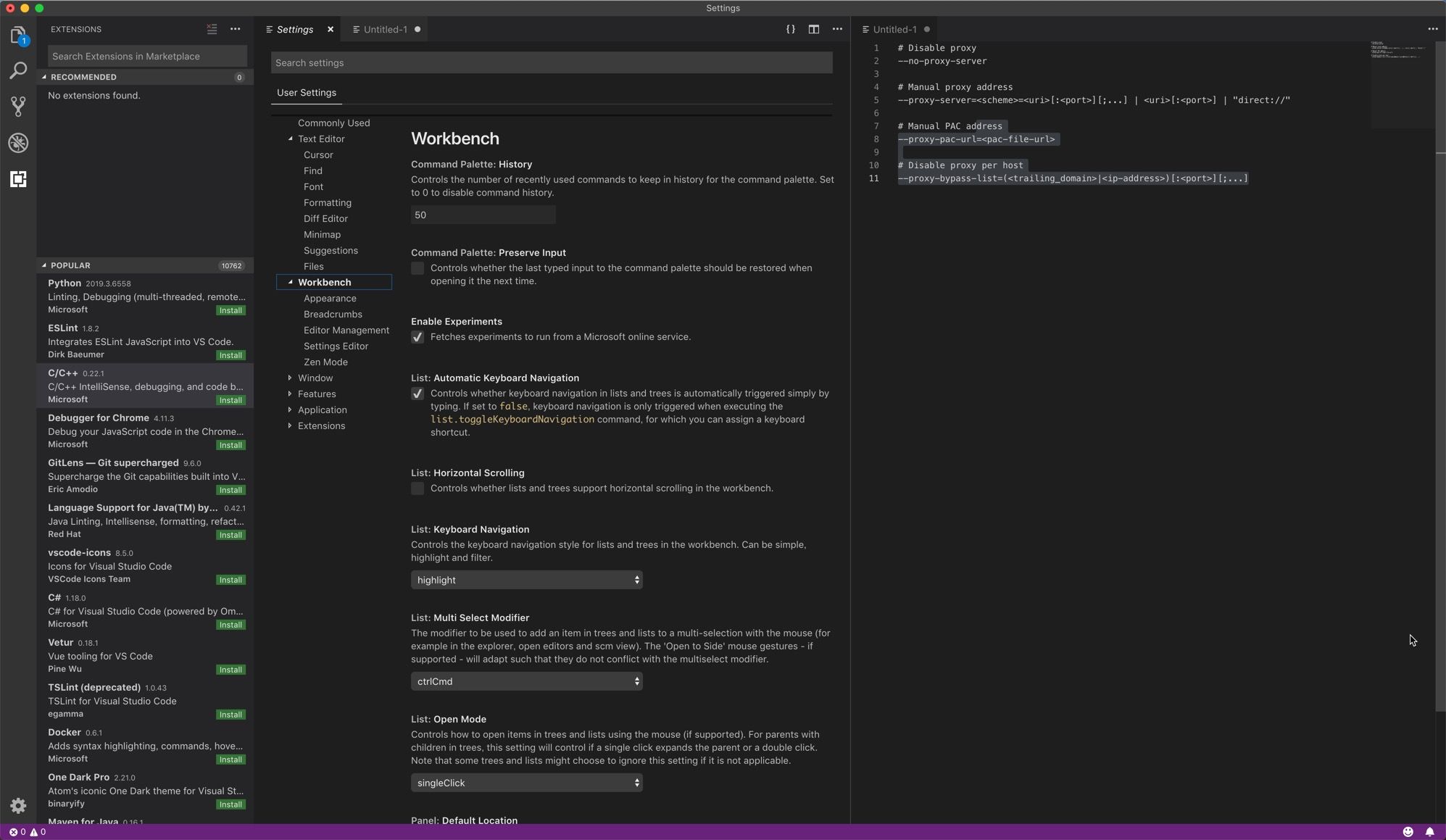Visual Studio Code for Mac中文版是一款免费开源的现代轻量级mac微软代码编辑器。 支持几乎所有主流开发语言的语法高亮、括号匹配、代码片段、代码比较Diff、GIT等功能。 它支持插件扩展,并针对 Web 开发和云应用程序开发进行了优化。 Visual Studio Code mac版下载支持Win、Mac、Linux跨平台,运行流畅。 可以说是微软的良心之作。
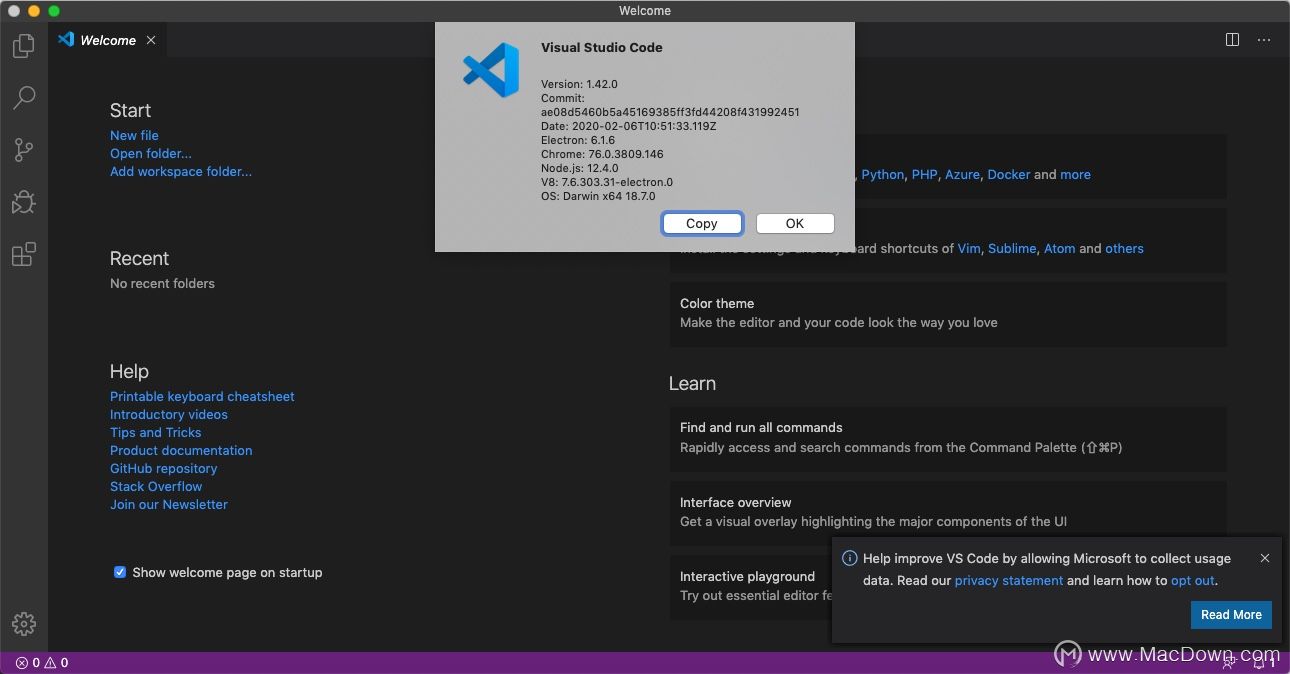
Visual Studio Code mac版下载 中文设置
注意:VS Code 升级新版本后code-v软件,默认仅支持英文。 如果你想在VS Code中使用中文,可以在线下载语言包进行配置。 补充说明:对于当前版本,搜索并下载插件。 如果重启,点击右下角的“确定”即可自动添加配置内容。 配置步骤:下载语言包插件并输入“中文”,安装插件“Chinese(Simplified) Language Pack for Visual Studio Code”
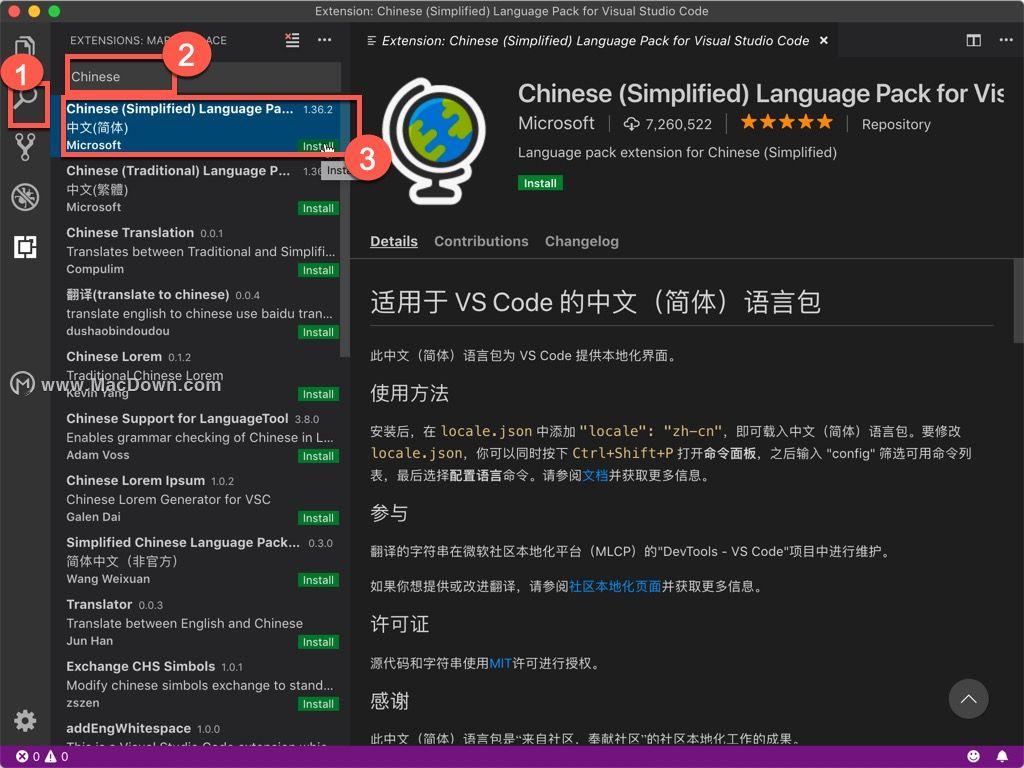
再次打开软件,中文版设置成功!
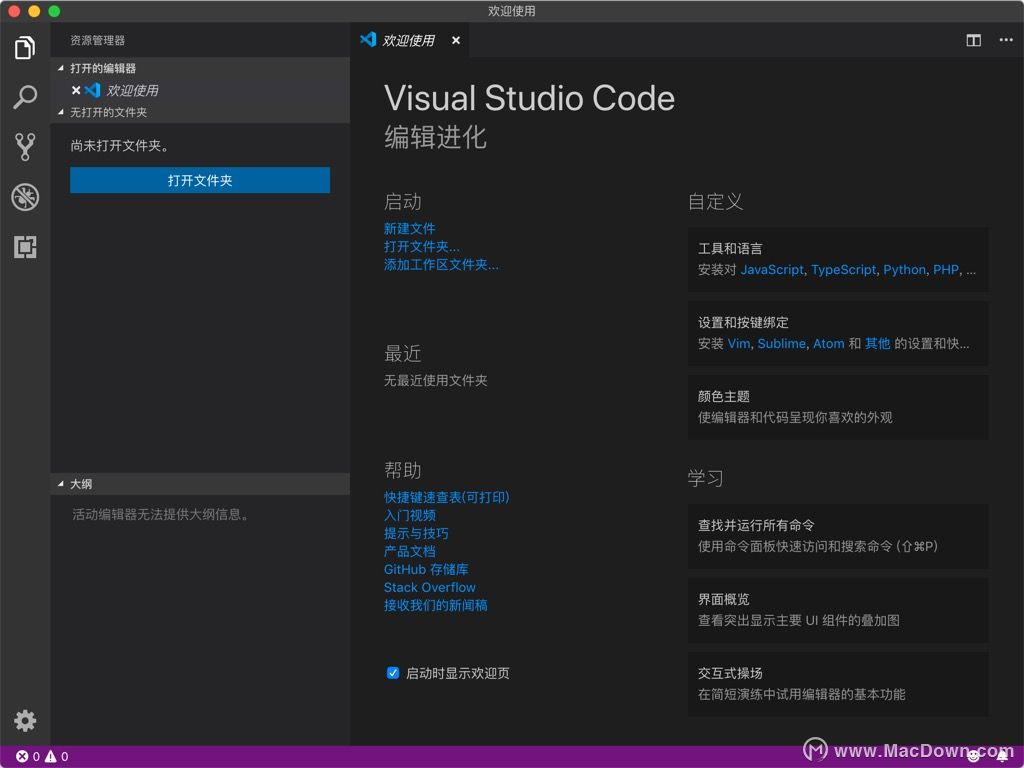
Visual Studio Code for Mac中文版软件介绍
Visual Studio Code 重新定义并优化了用于构建和调试现代 Web 和云应用程序的代码编辑。 专注于代码编辑并使用多个光标进行快速、以键盘为中心的高级编辑。 代码导航、正则表达式查找、概述和查看定义。 使用 Node.js、Typescript 和 Javascript 的集成调试工具诊断应用程序问题。 在代码中设置断点、中断异常、监视变量、单步执行代码或向上导航调用堆栈,以及附加到本地运行的进程。
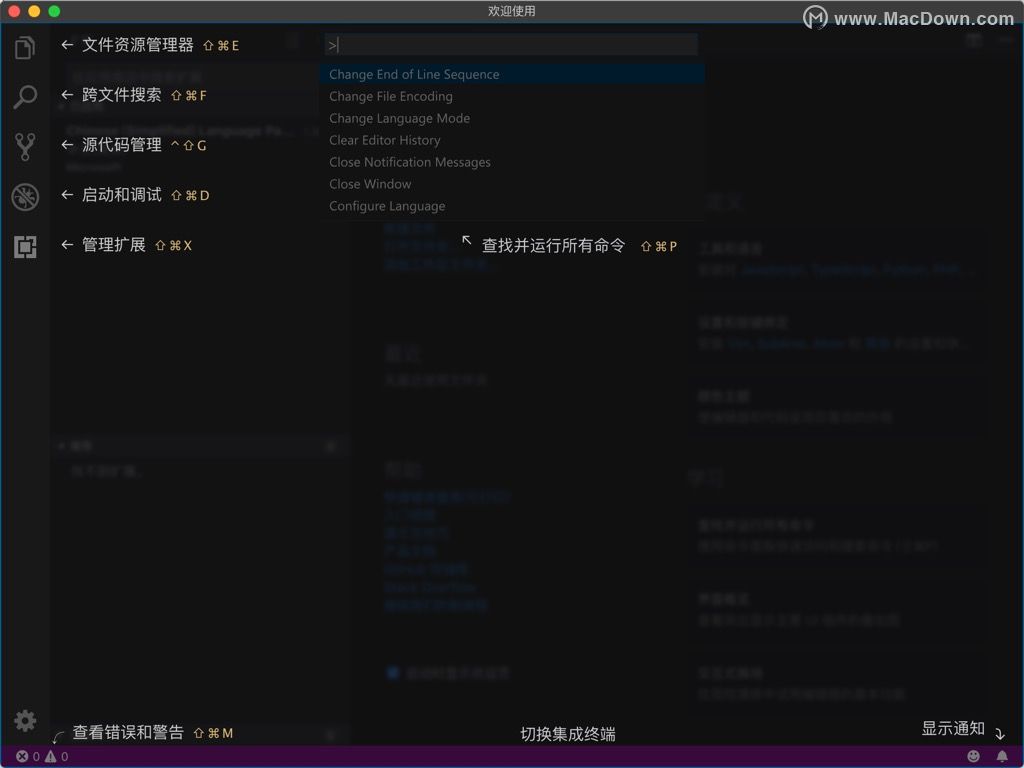
Mac Microsoft 代码编辑器功能
1. 跟踪工作文件并使用拆分编辑器扩展工作区设置 Visual Studio Code 应用程序不会导致任何问题:编辑器开箱即用,您可以通过熟悉的 Finder 菜单导入源代码文件。 文件的内容将显示在编辑部分,您最多可以将其拆分三部分。 因此,您可以导航到同一文档的不同部分,以确保代码开发的一致性。 值得注意的是,Visual Studio Code 附带了大量预定义的热键,允许您编辑项目文件而无需使用鼠标跳转到不同区域或突出显示某些参数。 此外,IntelliSense 功能还提供自动填充选项来提高准确性。
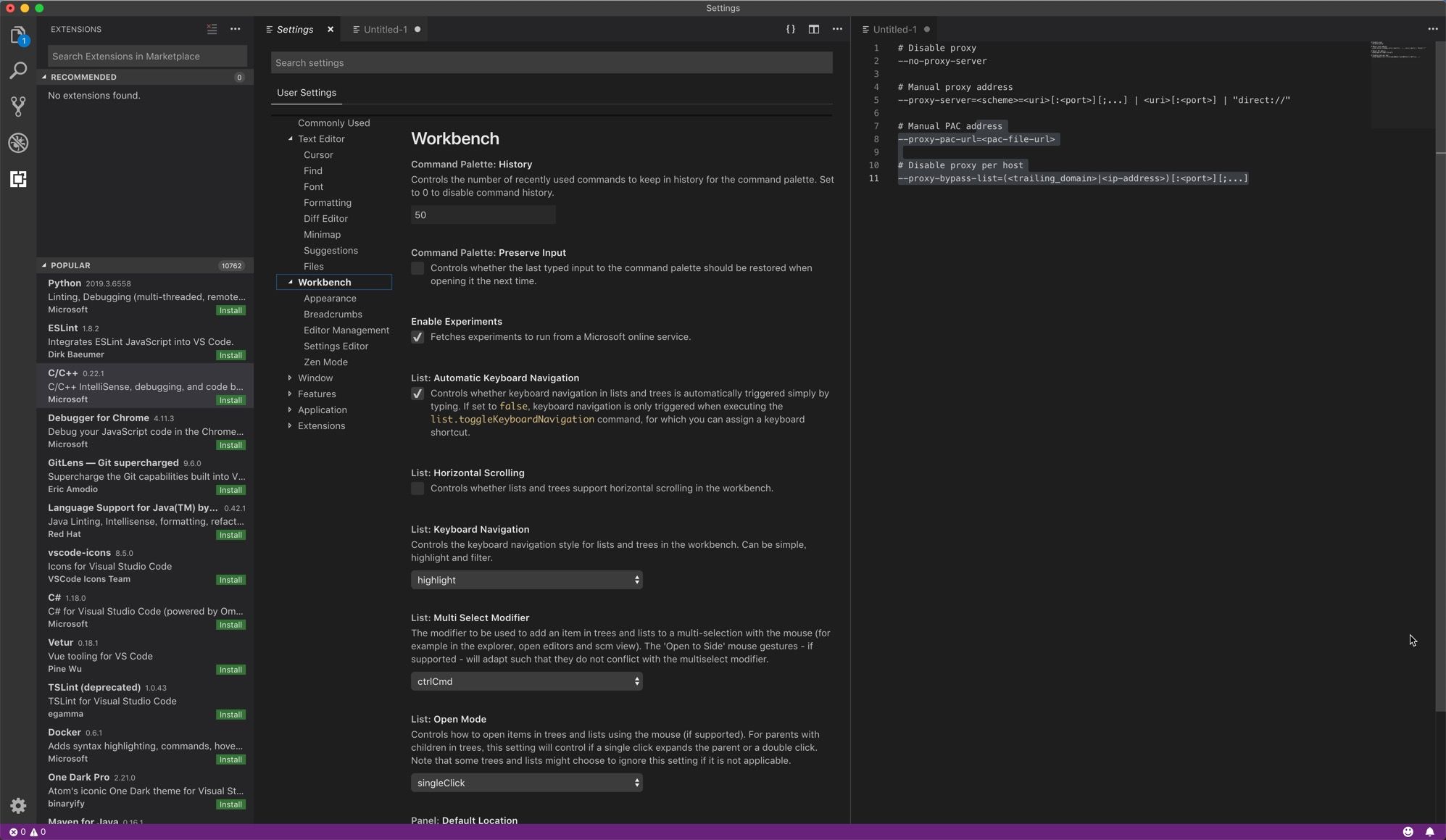
2. 高效的代码编辑器,集成调试和分析功能。 此外,Visual Studio Code 集成了一个强大的搜索工具,可以应用包含和排除列表。 这些列表在处理大文件时非常有用。 最后但并非最不重要的一点是,Visual Studio Code 为您提供了调试代码、监视变量行为、诊断异常等的可能性。
Visual Studio Code mac版下载功能介绍
1. IntelliSense IntelliSense 是一个非常有用的语法高亮和自动完成功能,它提供基于变量类型、函数定义和导入模块的自动完成功能。
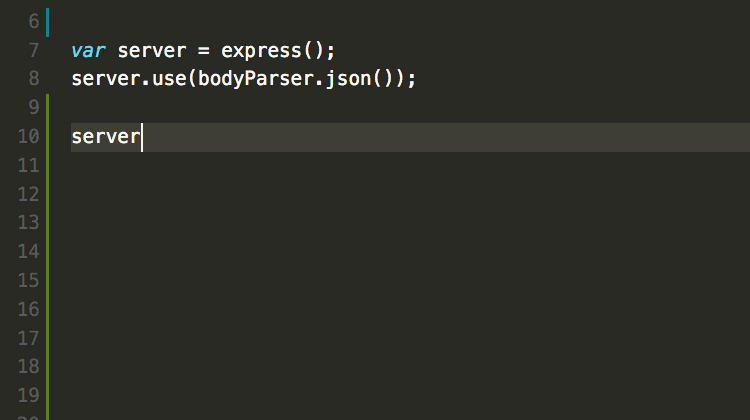
2.调试内置调试器可以通过添加断点和观察者进行调试,帮助您加快编辑、编译等速度。默认支持NodeJS,可以调试任何可以转换为Javascript的语言(注:Typescript等) ,但其他运行时(例如 C++ 或 Python)需要安装扩展才能进行调试。
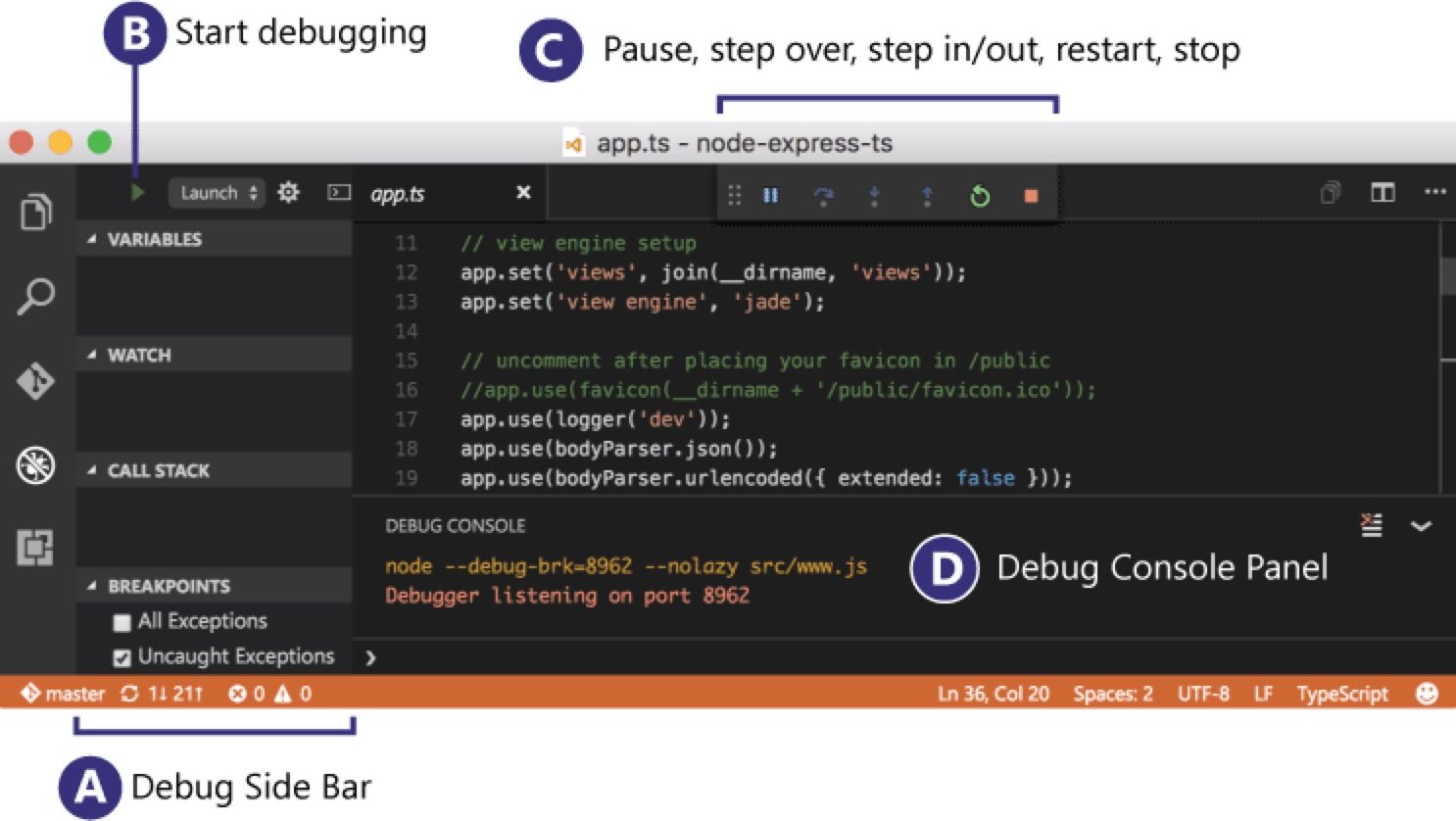
3.内置GitVS Code有一个内置的Git GUI,支持最常用的Git命令,可以让您轻松查看在项目中所做的更改。
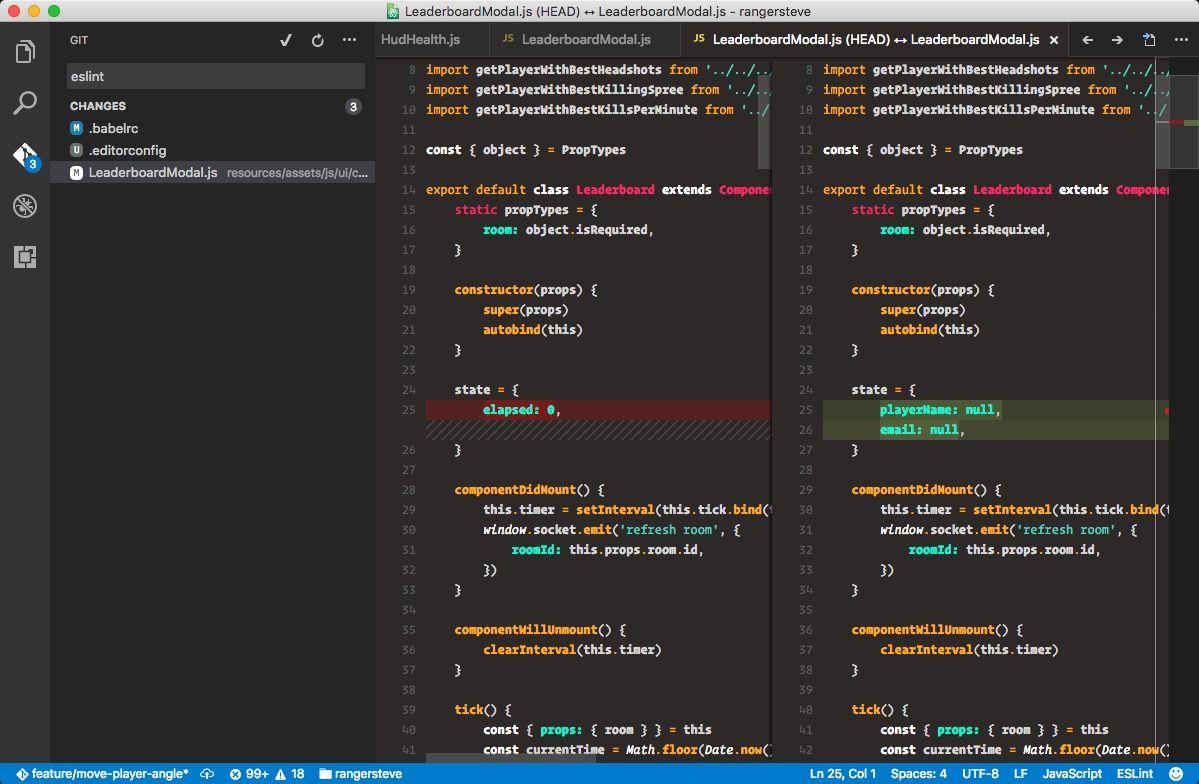
4. 主题和配色方案实时预览 当您更改 VS Code 的主题和配色方案时,您可以选择其中之一进行实时预览。
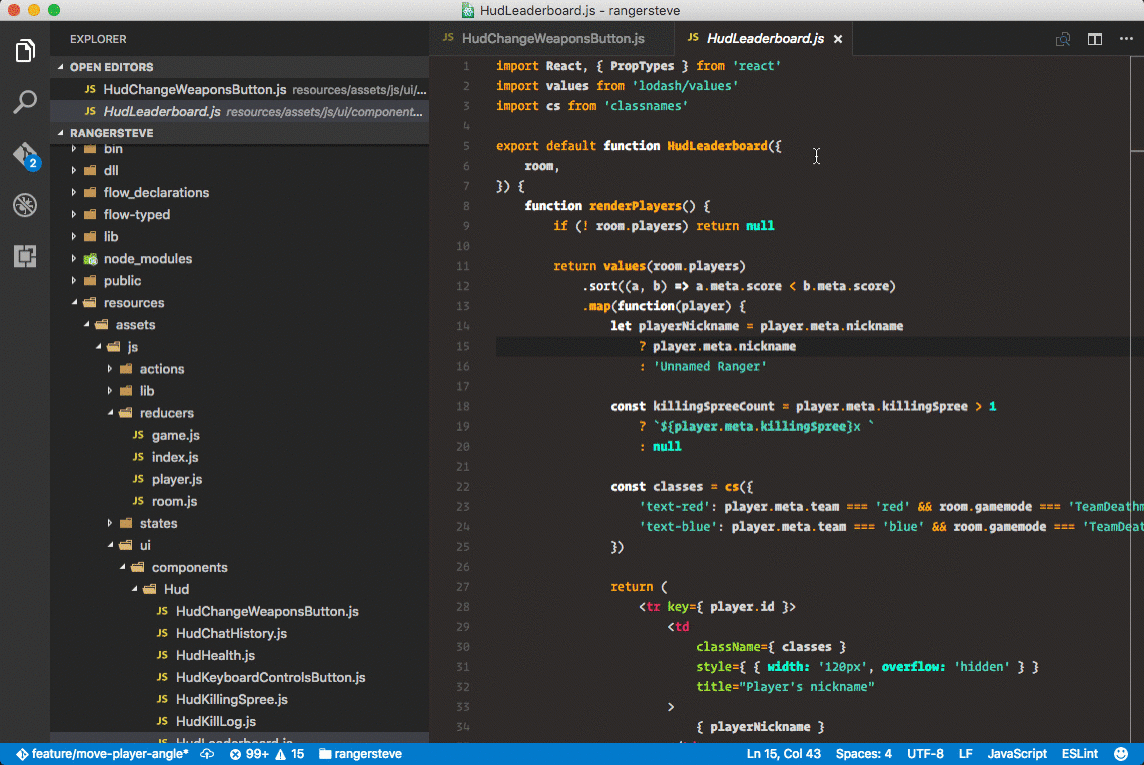
5.终端命令行工具 TerminalVS Code 提供了功能齐全的集成终端,允许您选择终端并运行常用命令。
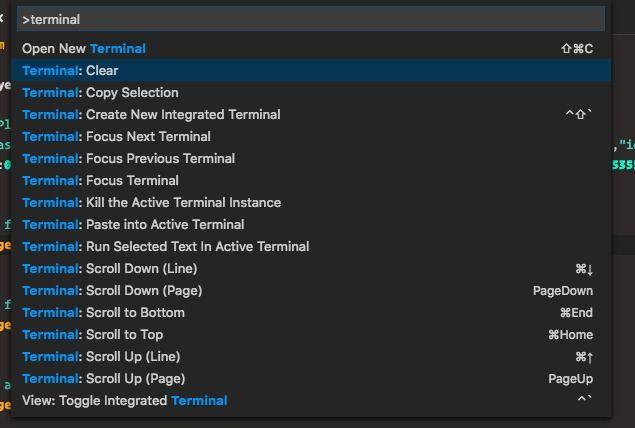
6.图标类似主题和配色方案的修改。 VS Code还提供了修改图标主题的功能,如下图:
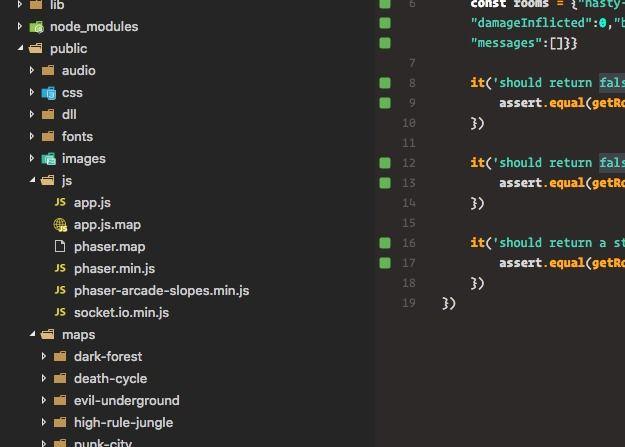
7.还有更多的功能,这里就不介绍了。 下载并安装它们code-v软件,亲自体验它们!
Visual Studio Code for Mac中文版常见问题
GDPR 和 VS Code 现在《通用数据保护条例》(GDPR) 已经生效,我们想借此机会重申,我们非常重视隐私。 这既适用于 Microsoft 公司,也适用于 VS Code 团队。 支持 GDPR:VS Code 产品通知所有用户他们可以选择退出遥测收集。 该团队主动审查并编目所有发送的遥测数据(记录在我们的 OSS 存储库中)。 对于收集的任何数据(例如故障转储)都有有效的数据保留策略。 您可以在遥测文档中详细了解 VS Code 的 GDPR 合规性。 VS Code 使用哪些在线服务? 除了崩溃报告和遥测之外,VS Code 还将该在线服务用于各种其他目的,例如下载产品更新、查找、安装和更新扩展,或在设置编辑器中提供自然语言搜索。 您可以在管理在线服务中了解更多信息。 您可以选择打开/关闭使用这些服务的能力。 从“文件”>“首选项”>“设置”(macOS:“代码”>“首选项”>“设置”)并输入标签 @tag:usesOnlineServices。 这将显示控制您使用在线服务的所有设置,您可以单独打开或关闭它们。 如何退出 VS Code 自动更新? 默认情况下,VS Code 设置为在我们发布新更新时自动更新 macOS 和 Windows 用户。 如果您不想获得自动更新,可以将 update:mode 设置从默认更改为无。 要修改更新模式,请转到“文件”>“首选项”>“设置”(macOS:“代码”>“首选项”>“设置”),搜索更新模式并将设置更改为“无”。 如果您使用 JSON 编辑器进行设置,请添加以下行: "update.mode": "none" 您可以通过卸载当前版本,然后安装特定版本顶部提供的下载来安装 VS Code 的早期版本。发行说明页面。 注意:在 Linux 上:如果 VS Code 存储库安装正确,系统包管理器应以与系统上其他包相同的方式处理自动更新。
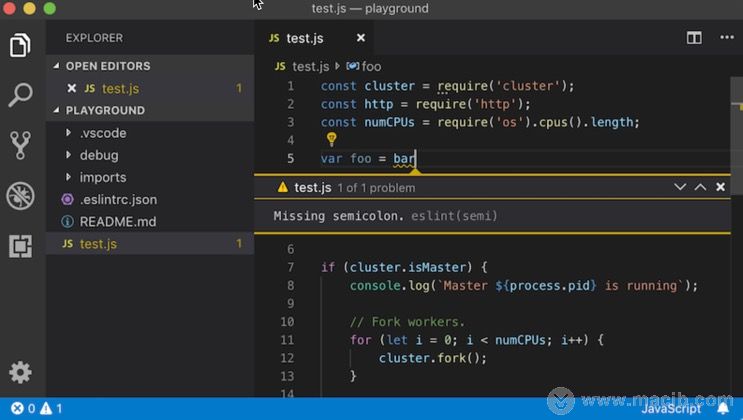
Visual Studio Code mac版下载更新日志
Visual Studio Code for Mac(微软代码编辑器) v1.42.0 中文版
2020 年 2 月 7 日